
Fatih Projesi kapsamında okullara kurulumu yapılan 3. faz akıllı tahtalar, Pardus ETAP yüklü olarak geliyor. Bu akıllı tahta üzerindeki kulaklık girişini mikrofon olarak kullanmak, elbette mümkün.
Daha önce dağıtımı yapılan 1. ve 2. nesil tahtalarla kıyaslandığında, çok daha gelişkin özellikleri olan ve çok daha kullanışlı bir ürün olarak karşımıza çıkıyor bu tahtalar.
Tahtanın ön plana çıkan en önemli özelliği; kalibrasyon gerektirmeyen, köşelerdeki kameralar ile çalışan dokunmatik özelliğin yerine ön paneldeki entegre reflektörler ile dokunmatik özelliğin tahtaya kazandırılmış olması. Bu sayede dokunmatik ekran çok daha sağlıklı bir şekilde çalışabiliyor. Bunun yanında i7 işlemcili, 16 GB RAM (32 GB desteği de mevcut) bellek ve 512 GB SSD depolama kapasitesi de daha uzun ömürlü kullanılabilmesini sağlıyor.
Faz3 akıllı tahtaya mikrofon kurulumu
Akıllı tahta kulaklık girişine, mikrofon veya kulaklıklı mikrofon takılabilir.
DEB paket biçimindeki yazılımı indirmek için buraya tıklayınız;
Kurulum için:
- Kurulum dosyası bu sayfadan indirilir.
- Pardus yetkili bir kullanıcı ile oturum açılır (önerilen kullanıcı: etapadmin).
- Dosya RAR’dan çıkarılır.
- Başka bilgisayarda çıkartırsanız sorun yaşarsınız.
- Çıkarılan dosyalardan kur dosyası çalıştırılır.
- Oturum açtığınız kullanıcı parolası yazılır.
- Kur düğmesine basılarak kurulum yapılır.
- Sistem yeniden başlatılır.
- Bu işlemlerden sonra aşağıdaki adımları gözden geçiriniz..
Akıllı tahta ile mikrofon kullanımı
Jack’ı kulaklık girişine taktığınızda otomatik bir menü açılacaktır. Açılan menüden daha detaylı ses ayarı yapmak için Ses Ayarları seçeneği seçilir. Detaylı ses ayarı yapılmak istenmez ise kendinize uygun Ses aygıtını seçebilirsiniz.
Not: Jack’ı çıkarıp/taktığınızda her defasında Ses Aygıtı Seç menüsü ekrana gelecektir. Uygun olan ses aygıtınızı seçiniz.
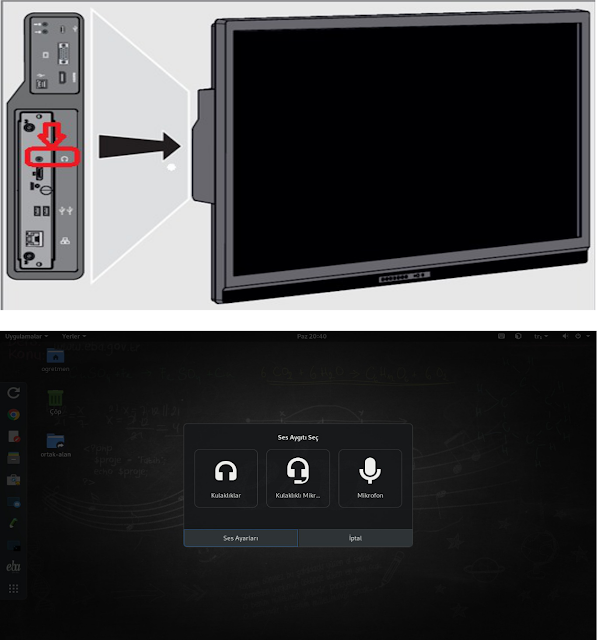
Ses ayarları menüsünden, Çıktı başlığının altında yer alan seçeneklerden ses çıkışını E-Tahta hoparlörlerinden almak yerine kulaklıktan almak istenirse Kulaklıklar seçeneği seçilmelidir.
Uyarı: Kulaklıklar seçeneği seçildiğinde E-Tahta üzerinde bulunan hoparlörler devre dışı kalacak, ses sadece kulaklıktan gelecektir.
E-Tahta hoparlörlerinden ses gelmesi istenirse ses çıktısı HDMI/DisplayPort 2 olarak seçilmelidir. HDMI/DisplayPort 2 seçimi sesin E-Tahta hoparlörlerinden gelmesini sağlayacaktır.
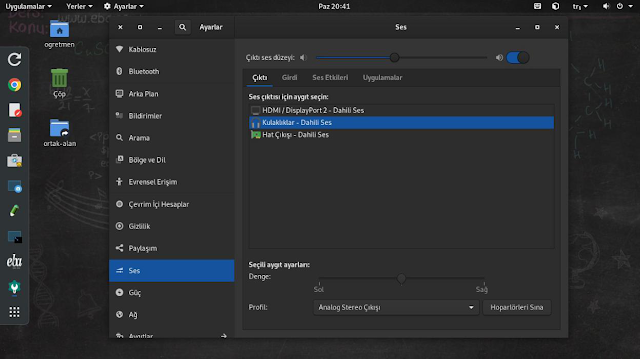
Girdi başlığı altında mikrofon ayarlarına ulaşabilirsiniz. Mikrofon ya da kulaklıklı mikrofon seçeneklerinden hangisini kullanıyorsanız o seçeneği seçmeniz gerekir.
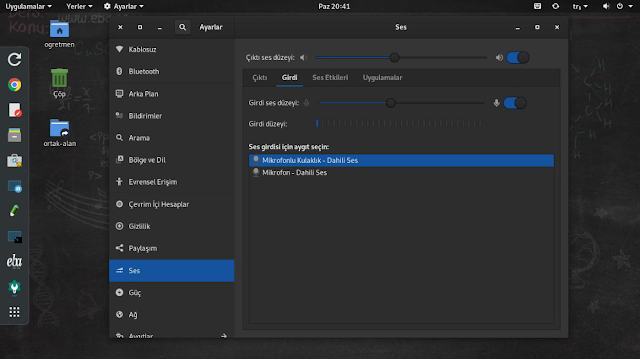
Mikrofon akıllı tahta ile kullanıma hazır! Hayırlı olsun…
İlginizi Çekebilir
ETAP’ta Pencereleri Yönetmenin En İyi Yolu: gTile ile Verimliliğinizi Artırın!
Nasıl?
19 Şub '25Pardus Güncel Nvidia Sürücü Kurulumu
Nasıl?
26 Ara '24Bir git tabanlı projede yazma iznine sahip olmak isteyen Hackerlar(Yazılımcılar) için Kılavuz
Nasıl?
15 Şub '24Az bilinen nano özellikleri
Nasıl?
9 Şub '24



